¿Cómo administrar las notificaciones en teléfonos Android?
Publicado: 2021-12-02Las cosas se mueven a la velocidad de la luz en este mundo digital. Las notificaciones en sus teléfonos inteligentes lo ayudan a mantenerse actualizado sobre los acontecimientos. Sin embargo, debes tener cuidado con el tiempo frente a la pantalla para concentrarte en tu trabajo y tu salud. Mirar con frecuencia la pantalla del teléfono y seleccionar notificaciones innecesarias puede perturbar fácilmente su enfoque. Por eso es fundamental gestionar las notificaciones en los teléfonos inteligentes. En nuestro artículo anterior, explicamos cómo ocultar notificaciones en iPhone y en este artículo, explicaremos varias funciones de notificación que vienen con el sistema operativo predeterminado de Android.
¿Por qué detener las notificaciones telefónicas?
Recibe notificaciones de casi todo, como recibir un mensaje, noticias de última hora de su aplicación de noticias, de sus aplicaciones financieras, etc. Aunque es importante conocer cierta información de inmediato, la mayoría de las notificaciones son molestas. A continuación, se muestran algunos de los ejemplos por los que debe administrar sus notificaciones de manera efectiva.
- Su teléfono puede quedarse sin energía y recibir cientos de notificaciones puede agotar la batería.
- Algunas notificaciones llegan cuando es tu tiempo de descanso. Por ejemplo, recibir muchas notificaciones de chat grupal de WhatsApp durante la noche arruinará su sueño.
- Cualquiera puede ver las notificaciones en su pantalla de bloqueo que podrían afectar su privacidad.
Si no controla la notificación, puede perderse con notificaciones innecesarias y perder las importantes.
Administrar notificaciones en Android
Android 12 ofrece funciones excepcionales para administrar todas las configuraciones de notificaciones en un solo lugar. Ofrece un menú completamente nuevo en 'Configuración> Notificaciones' para la gestión de notificaciones. Repasemos cada uno de ellos y exploremos en detalle.
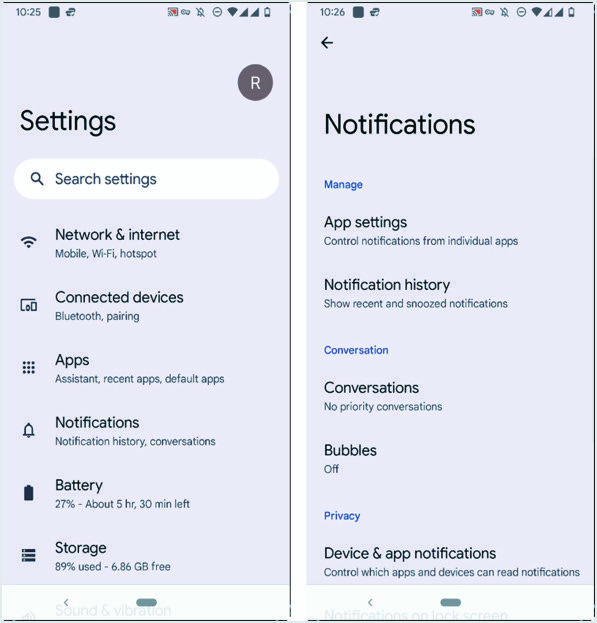
Configuración de la aplicación: administrar las notificaciones de la aplicación
Como se mencionó, debe desactivar las notificaciones de la mayoría de los juegos y aplicaciones de entretenimiento para evitar distracciones. Toque en 'Configuración de la aplicación' para mostrar la lista de las aplicaciones instaladas en su teléfono.
- Si desea activar o desactivar la notificación específicamente para esa aplicación, mueva el control deslizante a la posición deseada. Cuando haya demasiadas aplicaciones en su teléfono, utilice la búsqueda para encontrar la aplicación deseada tocando un icono de búsqueda en la esquina.
- Si desea cambiar los permisos de notificación para las aplicaciones del sistema, presione la línea de tres puntos y presione 'Mostrar sistema'. Ahora, la lista actualizada mostrará todas las aplicaciones, incluidas las del sistema.
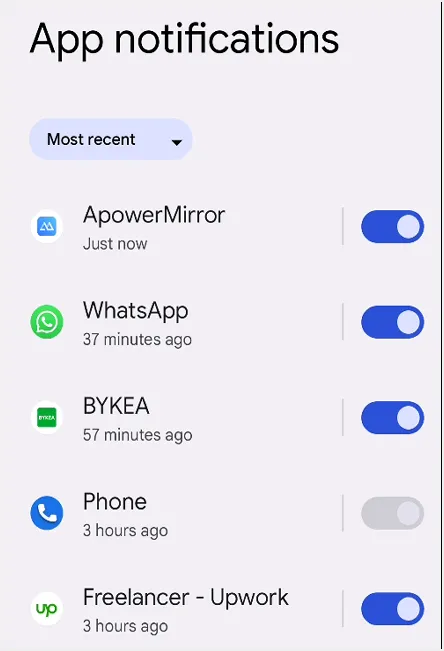
Una vez que haya terminado con la configuración de las notificaciones de la aplicación, presione la flecha hacia atrás para volver al menú principal de 'Notificaciones'.
Relacionado: ¿Cómo administrar las notificaciones en una computadora con Windows?
Visualización del historial de notificaciones
A veces es necesario ver todo el historial de notificaciones para comprender el contexto.
- Toque 'Historial de notificaciones' para abrir su menú. Si la opción "Usar historial de notificaciones" está desactivada, puede activarla tocando el botón que se encuentra frente a ella.
- El 'Historial de notificaciones' presenta todas sus notificaciones recientes y pospuestas.
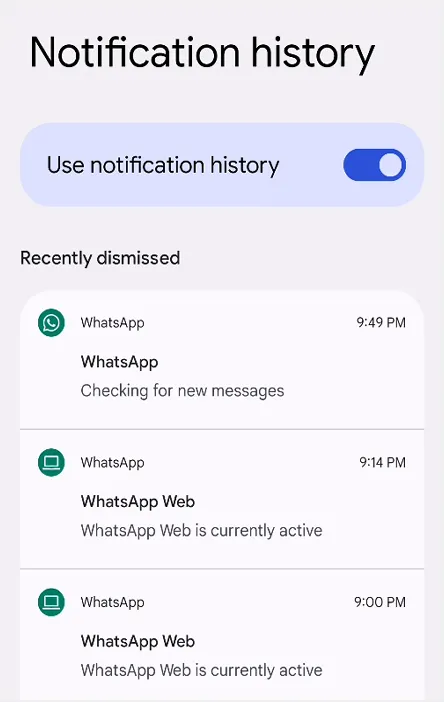
Gestionar conversaciones
Vuelve al menú principal de 'Notificaciones' y toca la opción "Conversaciones". Esto le mostrará dos secciones: 'conversaciones no prioritarias' y 'conversaciones recientes'. Toque la conversación para la que desea establecer la prioridad. Puede establecer varias configuraciones como 'Pantalla de bloqueo' y 'Mostrar punto de notificación', etc.
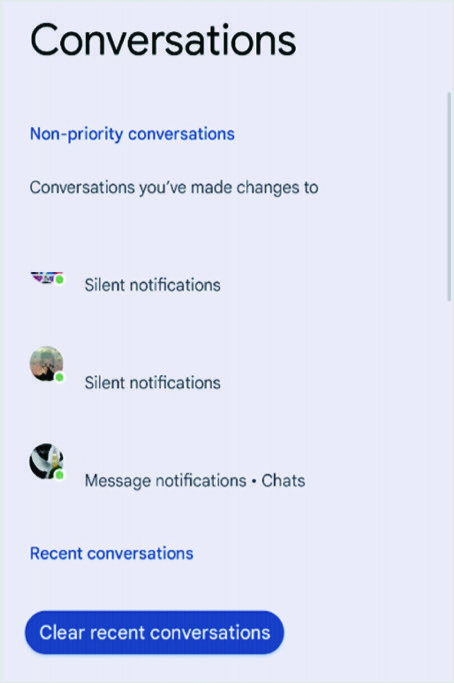
También es posible eliminar todo su historial de conversaciones recientes de esta sección.
Notificaciones de burbujas
El menú "Burbujas" le permitirá activar o desactivar los iconos flotantes para las conversaciones. Si 'Permitir que las aplicaciones muestren burbujas', algunas conversaciones aparecerán como iconos flotantes encima de otras aplicaciones.
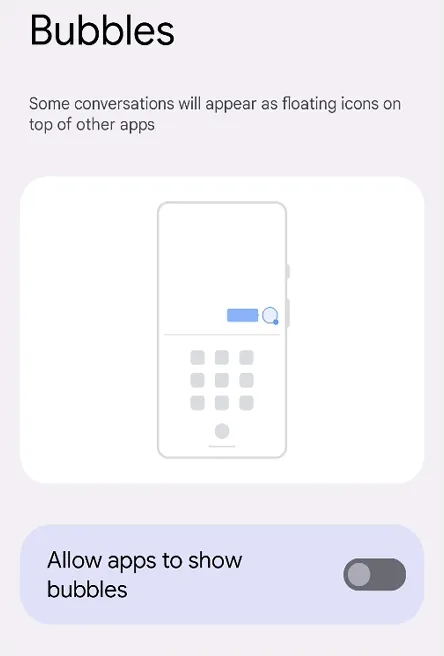
Relacionado: ¿Cómo administrar las notificaciones en macOS?
Gestión de notificaciones de dispositivos y aplicaciones
El menú 'Notificaciones de dispositivos y aplicaciones' le dará la opción de controlar qué aplicaciones y dispositivos pueden leer notificaciones. Tóquelo para ver la lista de aplicaciones 'Permitidas' y 'No permitidas'. Busque una aplicación en la lista 'No permitida' y tóquela si desea otorgar acceso a las notificaciones de lectura. Mostrará otra página donde puede habilitar el acceso a esta aplicación. Cuando otorgas acceso para leer notificaciones, la aplicación leerá todas las notificaciones, incluida la información personal, como los nombres de los contactos y los mensajes de texto que recibas. La aplicación puede descartar las notificaciones, actuar sobre los botones, responder llamadas y activar o desactivar el "No molestar". Por lo tanto, dé ese acceso con cuidado.

Del mismo modo, si desea recuperar el acceso para leer notificaciones de una aplicación, búsquelo en la lista 'Permitidos'. Tócalo y desactiva el acceso.
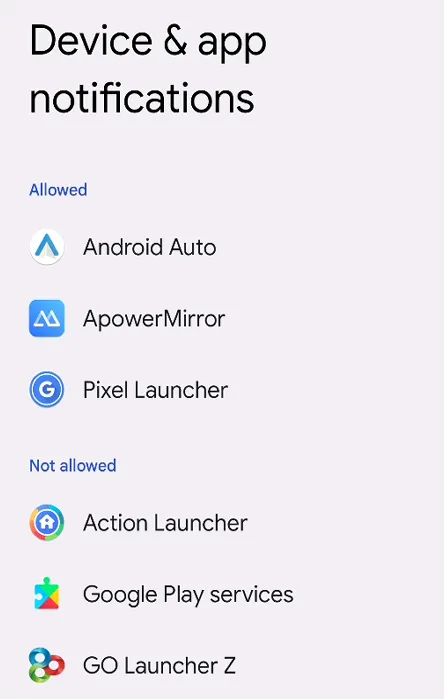
Notificaciones en la pantalla de bloqueo
Este menú le permite elegir entre las siguientes tres opciones.
- "Mostrar conversaciones, predeterminadas y silenciosas".
- 'Ocultar conversaciones silenciosas y notificaciones.
- No muestre ninguna notificación.
Solo puede elegir uno de la lista anterior.
Gestión de notificaciones sensibles
Este es un escenario crítico desde la perspectiva de la privacidad. Si lo enciende, su teléfono Android mostrará contenido sensible cuando esté bloqueado. Significa que, tan pronto como reciba el mensaje, se mostrará en la pantalla del teléfono móvil incluso si está bloqueado. Esto puede afectar su privacidad y seguridad cuando dejó el teléfono sobre la mesa por un tiempo. Cualquiera puede vislumbrar los mensajes porque se mostrarán en la pantalla por un momento.
Modo no molestar
Es un menú esencial para recibir notificaciones solo de sus personas y aplicaciones favoritas. Enciéndalo tocando el botón azul con la etiqueta "Encender ahora".
- El menú 'Personas' le permitirá elegir la lista de personas que pueden interrumpir en el modo no hacer. Vaya a este menú y toque 'Conversaciones' para mostrar una página con tres botones de opción.
- Toda la conversación: hay un botón de "configuración" delante de él. También puede comprobar la configuración.
- Conversaciones prioritarias: puede seleccionarlo si lo desea. Los botones de configuración le permiten cambiar la configuración.
- Ninguno: elíjalo si no desea que ninguna conversación lo interrumpa.
- El menú 'Llamadas' te permite elegir quién puede hacer llamadas e interrumpir. Existen las siguientes opciones.
- Contactos destacados: puede permitir que los contactos destacados en la lista de contactos lo interrumpan.
- Contactos: puede permitir que todos los contactos almacenados en su teléfono lo interrumpan.
- Cualquiera: puede permitir que todo el mundo le llame e interrumpa. Incluye incluso a las personas que llaman que están en su número de contacto telefónico.
- Ninguno: significa que nadie puede hacer una llamada o interrumpir.
- Permitir llamadas repetidas: es un interruptor que puede activar o desactivar. Si lo enciende, la persona que lo llame dentro de los 15 minutos posteriores a la primera llamada puede realizar una segunda llamada.
- El menú 'Mensajes' controla quién puede interrumpir con mensajes. Su configuración es la misma que las opciones dadas para las 'Llamadas'.
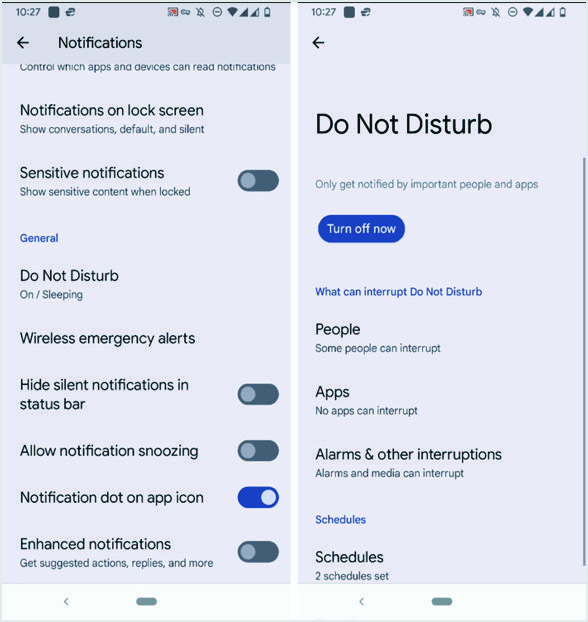
- Vuelve al menú principal de "No molestar".
- Tiene menús de 'Aplicaciones' y 'Alarmas y otras interrupciones' que ayudan a configurar las aplicaciones y alarmas que pueden interrumpir. Tóquelo y la página siguiente mostrará el botón deslizante para activar o desactivar las interrupciones correspondientes.
- El menú 'Horarios' realiza un seguimiento de sus actividades, como establecer su horario de 'Dormir'. Puede ir a la configuración y escribir los días, la hora de inicio y la hora de finalización, etc. También puede hacerlo para 'Evento' o 'Conducción' y agregar más eventos propios si es necesario.
- 'Duración de la configuración rápida' es un menú rápido para aplicar la configuración solo durante un tiempo específico. Puede configurarlo en 'Hasta que se apague' o establecer el número de horas. Tiene la opción de "Preguntar siempre".
- La última opción de la lista es 'Mostrar opciones para notificaciones ocultas'. Este menú muestra las siguientes opciones con un botón de radio.
- No hay sonido de notificaciones: Verá una notificación en su pantalla.
- Sin imágenes ni sonido de las notificaciones: no verá ni escuchará notificaciones.
- Personalizado: puede establecer sus propias preferencias presionando el botón de configuración.
A continuación, se muestran algunas otras configuraciones que puede usar:
- El menú 'Alerta de emergencia inalámbrica' brinda la flexibilidad de activar o desactivar alertas en caso de 'Amenazas extremas', 'Amenazas graves' y otras.
- Con la opción 'Ocultar notificaciones silenciosas en la barra de estado', puede activarla o desactivarla según sus preferencias.
- El menú "Permitir repetición de notificaciones" sirve para activar o desactivar la función de repetición.
- 'Punto de notificación en el icono de la aplicación' es tener un punto en el icono de la aplicación si hay una notificación de esa aplicación.
- 'Notificaciones mejoradas' habilita o deshabilita la configuración de notificaciones avanzadas como acciones sugeridas, respuestas, etc.
Ultimas palabras
Como puede ver, las notificaciones en el teléfono Android tienen una gran cantidad de personalizaciones para configurar según sus necesidades. Recomendamos usar esta configuración para silenciar aplicaciones y distracciones innecesarias. Además, puede utilizar las configuraciones oportunas como no molestar o duración para que las configuraciones rápidas aprovechen al máximo cuando sea necesario.
